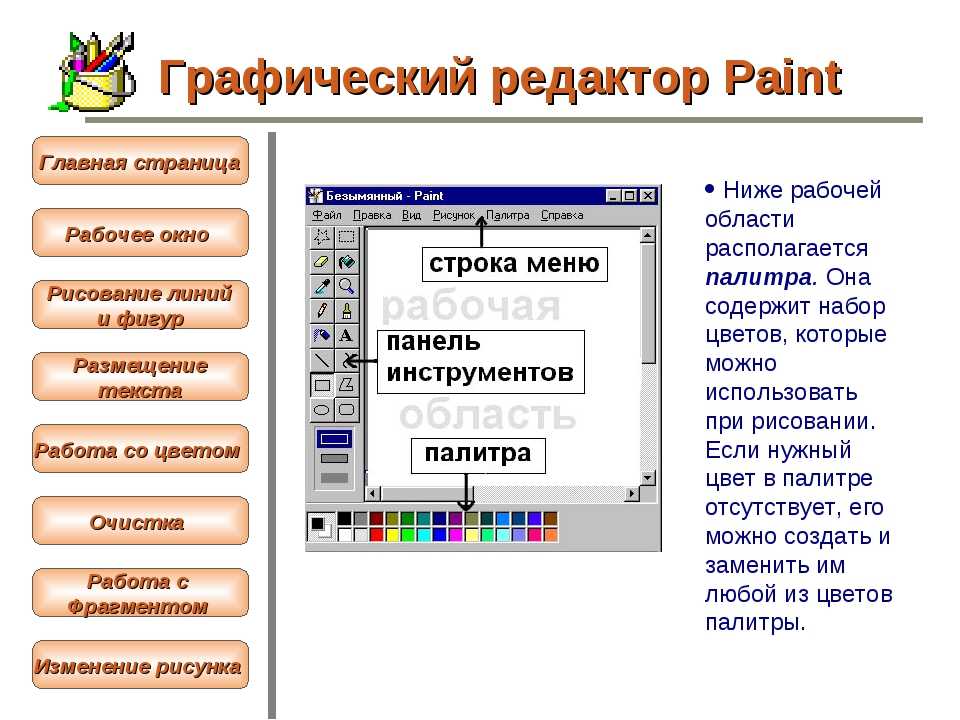Графические файлы. Форматы графических файлов. Создание графических файлов. Конверторы
Похожие презентации:
Пиксельная картинка
Информационная безопасность. Методы защиты информации
Электронная цифровая подпись (ЭЦП)
Этапы доказательной медицины в работе с Pico. Первый этап
История развития компьютерной техники
От печатной книги до интернет-книги
Краткая инструкция по CIS – 10 шагов
Информационные технологии в медицине
Информационные войны
Моя будущая профессия. Программист
1. Графические файлы. Форматы графических файлов. Создание графических файлов. Конверторы
2. Цели:
получить представление о видах графическихизображений, форматах, программах для
создания и редактирования изображений;
дать основные понятия, необходимые для
работы на компьютере с графическими
файлами;
воспитать
информационную
культуру,
логическое мышление, усидчивость, умение
делать выводы
развить
познавательные
интересы,
самоконтроль, умение конспектировать.

3. Задачи:
Различать форматы графических файлов;Определять
необходимость
или
иного
использования
того
графического формата;
Уметь сохранять файлы в различных
форматах
4. Вопросы для повторения:
Что такое файл?Что такое расширение(формат ) файла
Где создается файл? (Операционная система
или прикладная программа?)
Для чего служит операционная система?
Для чего служит прикладная программа?
Какие виды прикладных программ вы знаете?
Для чего служит папка?
Для чего служит ярлык?
5. Компьютерная графика
– раздел информатики,который изучает средства и способы создания и
обработки графических изображений при помощи
компьютерной техники.
Виды графики
растровая
трехмерная
векторная
фрактальна
я
7. Растровая графика
Растр (сетка, решетка)образует
множество точек (пикселов), каждая из
которых имеет свой цвет.
Главный элемент растровой графики пиксель (точка)
Все,
что
есть
в
векторной
иллюстраций, состоит из линий.
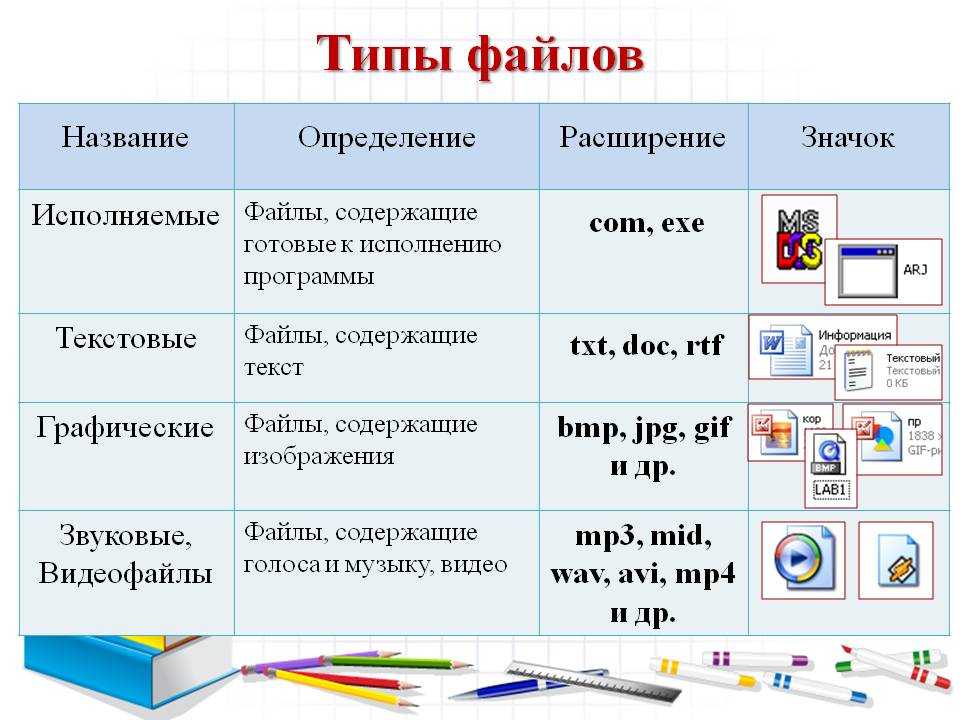
Линия – это элементарный объект
векторной графики.
Трёхмерное 3D(Dimensions -измерение)
изображение – это объёмная модель
объекта,
которая
максимально
соответствуют
реальности.
Такие
объёмные изображения можно вращать и
рассматривать со всех сторон.
Фрактал – это рисунок, который
состоит из подобных между собой
элементов. Построение фрактального
рисунка осуществляется по какому-то
алгоритму автоматически при помощи
формул.
Способы получения
графического цифрового
изображения
Цифровая
фотокамера
Сканер
Графический
редактор
Коллекции
Интернета
12. Растровые файлы
Изображение на носители хранится в виде точек(пикселов). Каждая точка имеет свой цвет, яркость и
координаты. Хранение каждого пикселя требует
определенного количества битов информации. Чем
больше оттенков, тем больше битов требуется для
его хранения. Изображение качественное, но объем
файла большой.
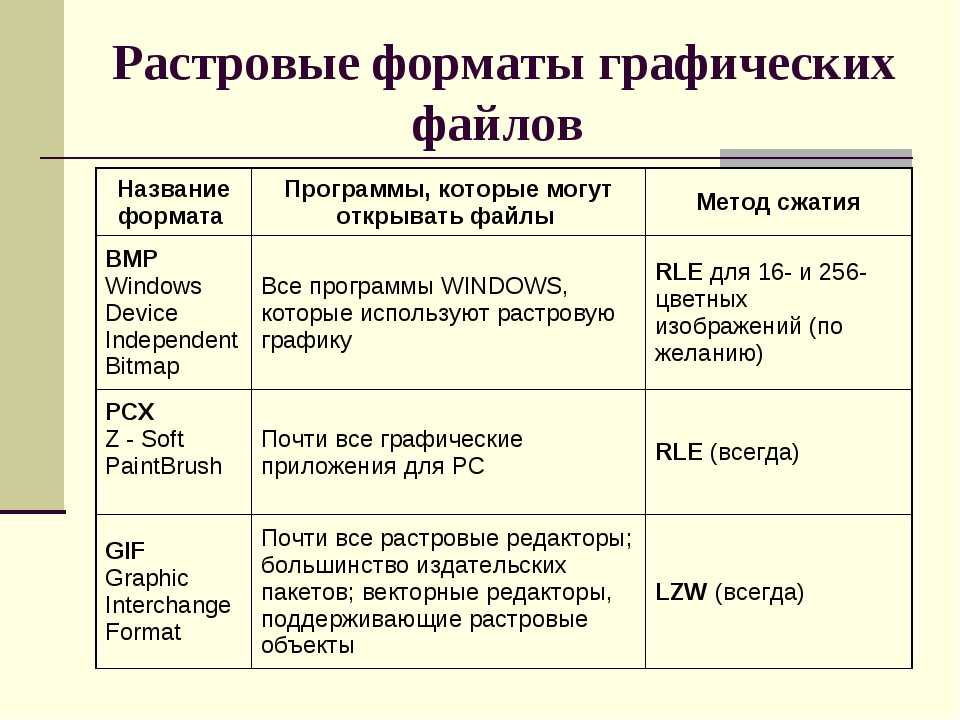
Растровые файлы
Достоинства:
Недостатки:
1) Высокое
качество
изображения
1) Большой объем
2) Сохранение
качества при
печати
2) Потеря
качества при
увеличении
изображения
для хранения
файла
14. Расширения растровых файлов:
BMP (Windows Device Independent Bitmap)Gif (Graphic Interchange Format)
TIFF (Tagged Image File Format)
IMG (Digital Research GEM Bitmap)
JPEG (Joint Photographic Experts Group)
15. Векторные файлы
Изображение на носители хранится в видеграфических примитивов (линий, овалов, ломанных
линий), которые описываются математическими
формулами. При его отображении программа
высчитывает координаты точек и формирует линии.
Векторные файлы
Достоинства:
1) Занимают мало места
при хранении файла
2) Сохраняют качество
при масштабировании
3) Хорошо хранить
высокоточные объекты
(чертежи, графики)
Недостатки:
1) Не дают
фотографического
качества
2) Низкое качество
при печати
17.
 Расширения векторных файлов:WMF (Windows Metafile)
Расширения векторных файлов:WMF (Windows Metafile)EPS (Encapsulated PostScript)
DXF (Drawing Interchange Format)
18. Возможности векторных графических редакторов
Рисование от руки (с помощьюмыши) линий произвольной формы
Использование графических
примитивов
Добавление к рисунку текста
вращение изображений
Увеличение фрагментов
изображения
19. Возможности растровых графических редакторов
Графические эффекты (объем,перетекание, обрезка)
Упорядочивание, пересечение,
объединение объектов
Разные способы работы с
кривыми
Богатые возможности работы с
текстом
20. Изменение формата файла
Для изменение формата файла служат специальныепрограммы конверторы. Например:
21. Вопросы для закрепления:
Что такое компьютерная графика?Какие виды компьютерной графики бывают?
Как формируется изображение в векторной и
растровой графике?
Достоинства и недостатки растровой графики?
Достоинства и недостатки векторной графики?
В каких случаях используется векторная, а в каких
растровая графика?
22.
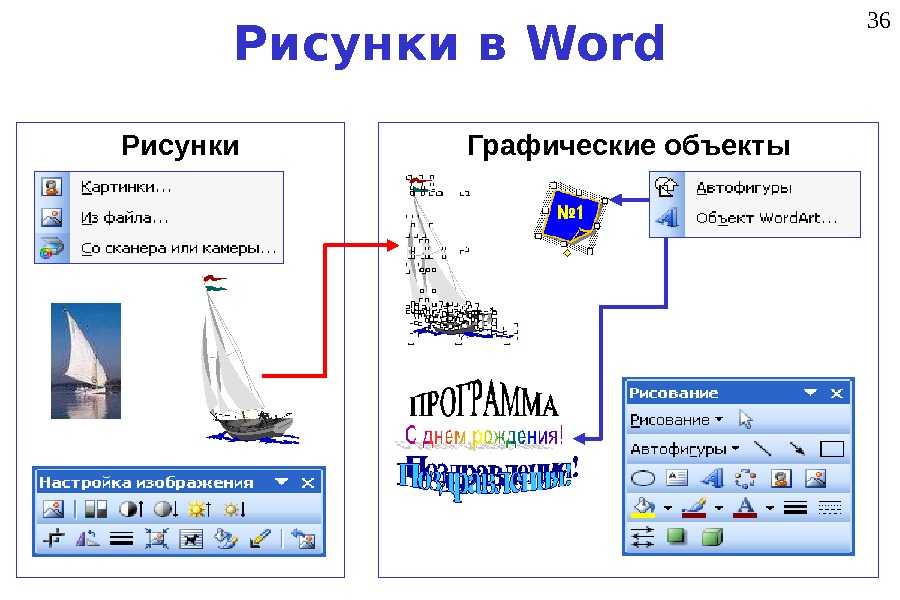 Домашнее задание: Выписать основные векторные и растровые
Домашнее задание: Выписать основные векторные и растровыеграфические редакторы
Переконвертировать один формат файла в другой.
Выводы записать в тетрадь.
Выучить конспект
English Русский Правила
Добавление графических файлов. Excel. Мультимедийный курс
Добавление графических файлов. Excel. Мультимедийный курсВикиЧтение
Excel. Мультимедийный курс
Мединов Олег
Содержание
Добавление графических файлов
При всем разнообразии клипов в коллекции Office вы можете не найти подходящего рисунка. Программа Excel дает вам возможность добавить на лист какой-либо графический файл, расположенный на любом носителе.
Редактор Excel поддерживает огромное количество самых популярных графических форматов, среди которых такие, как BMP, GIF, JPEG, TIFF, PNG, EPS, WMF и др.
Если вы хотите добавить в таблицу графический файл формата, не поддерживаемого Excel, сначала преобразуйте его в один из вышеуказанных форматов в любом графическом редакторе или программе для работы с векторной графикой.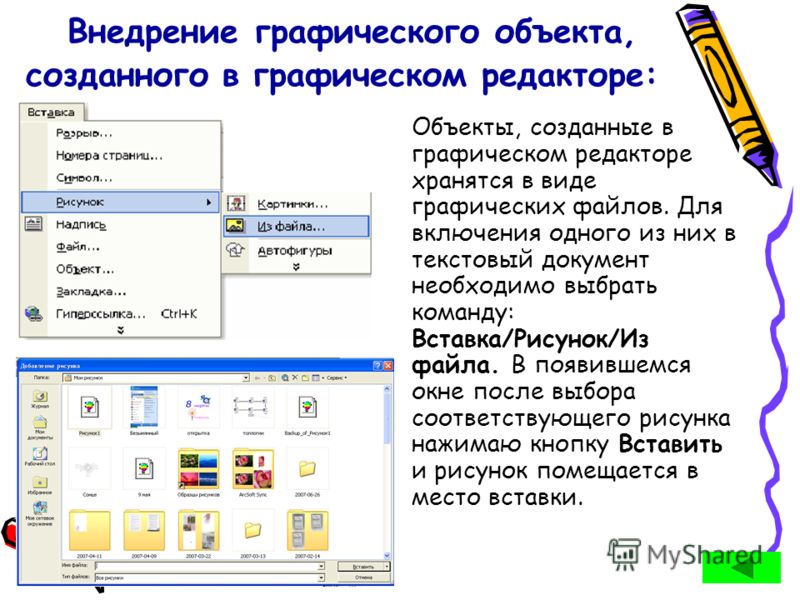
Кроме того, вы можете попробовать перенести в документ Excel изображение, используя буфер обмена Windows.
Добавим графический файл на лист книги Excel.
1. Убедитесь, что лента открыта на вкладке Вставка.
2. Нажмите кнопку Рисунок
, расположенную в группе Иллюстрации. Появится диалоговое окно Вставка рисунка (рис. 9.3).Рис. 9.3. Диалоговое окно Вставка рисунка
3. В раскрывающемся списке Папка выберите диск и папку, в которой содержится нужный графический файл.
4. Щелкните кнопкой мыши на миниатюрном изображении нужного файла и нажмите кнопку Вставить. Изображение будет добавлено на лист книги Excel.
Перемещение и копирование вставленных таким образом рисунков производится так же, как перемещение и копирование рисунков из коллекции клипов.
Данный текст является ознакомительным фрагментом.
Добавление файлов на файловой системе sysfs
Просмотр графических файлов
Просмотр графических файлов Если вам требуется удобный редактор графических файлов, воспользуйтесь программой XnView (рис. 8.12). Интерфейс этой программы очень прост и удобен. В верхней части окна программы находится строка заголовка с названием программы и именем
Вставка графических изображений
Вставка графических изображений
Нередко в фильмах используются не только видеофрагменты, но и статичные картинки.
Форматы графических файлов
Форматы графических файлов Adobe InDesign может импортировать графические файлы различных форматов – как наиболее распространенные AI, BMP, EPS, GIF, JPEG, PDF, PSD, TIFF, так и более редкие DCS, EMF, PCX, PICT, PNG, SCT (ScitexCT), WMF.Все графические форматы и файлы разделяются по типу информации, которую они
Форматы графических файлов
Форматы графических файлов Любое графическое изображение независимо от того, векторное оно или растровое, может храниться в компьютере исключительно за счет записывания его в отдельный файл. Каждый файл всегда имеет какой-то определенный формат.Формат указывает на то,
5.
 1.3. Учебный пример: PNG — формат графических файлов
1.3. Учебный пример: PNG — формат графических файлов5.1.3. Учебный пример: PNG — формат графических файлов
5.1.3. Учебный пример: PNG — формат графических файлов PNG (Portable Network Graphics — переносимая сетевая графика) представляет собой формат для хранения растровых изображений. Он подобен GIF, и, в отличие от JPEG, в данном формате используется алгоритм сжатия без потерь. Формат PNG
Глава 4 Форматы графических файлов
Глава 4
Форматы графических файлов
Для хранения растровой графики существует большое количество различных форматов файлов.
Форматы графических файлов
Форматы графических файлов Формат – это способ записи изображения в виде файла. Существует довольно много форматов графических файлов, однако в большинстве случаев используется всего несколько. Каждый из них имеет характерные особенности, поэтому мы рекомендуем
Редактирование графических файлов Nero PhotoSnap
Редактирование графических файлов Nero PhotoSnap Редактирование, которое можно выполнять в Nero PhotoSnap, основано на применении набора фильтров. Для большинства фильтров предусмотрена возможность индивидуальной настройки (всего в программе около 30 фильтров). В редакторе можно
5.
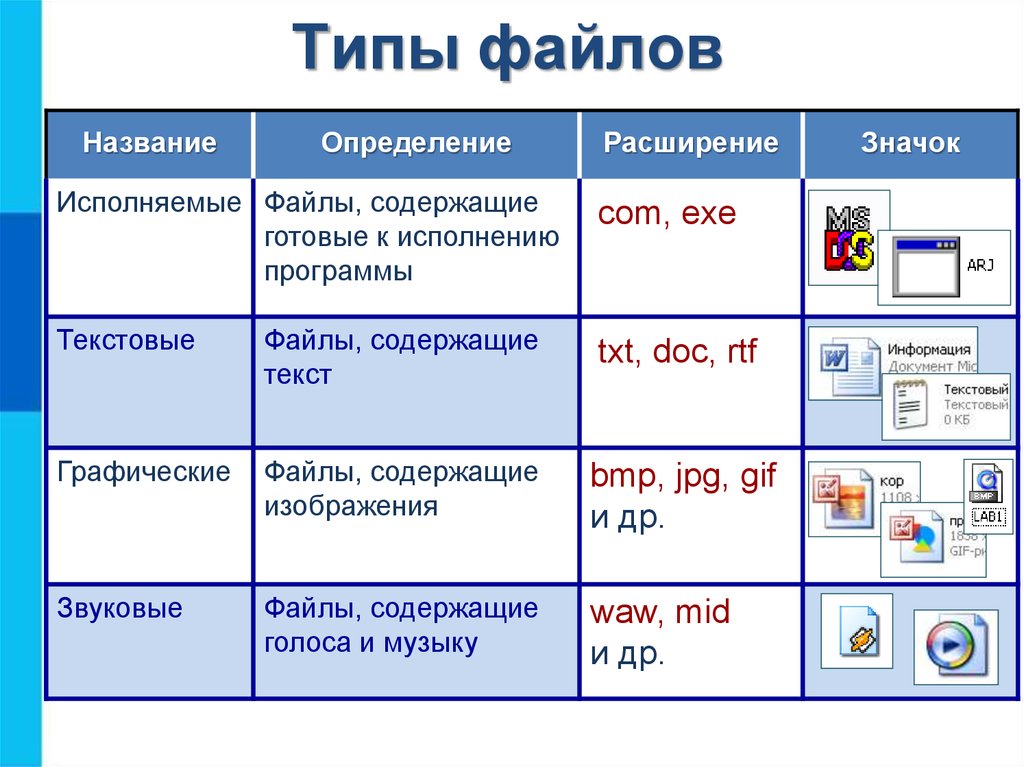 2.3. Добавление элемента к списку, если он в нем отсутствует (добавление без дублирования)
2.3. Добавление элемента к списку, если он в нем отсутствует (добавление без дублирования)Форматы графических файлов. Сжатие изображения
Форматы графических файлов. Сжатие изображения Работая с изображениями в Photoshop, можно хранить файл в одном из нескольких графических форматов. Наиболее популярными из них являются JPEG, TIFF и PSD.JPEG – это формат, позволяющий создать минимальный по размерам файл с наименьшей
Конверторы графических файлов
Конверторы графических файлов
Среди разнообразия программ для изменения форматов файлов, кроме упомянутых в предыдущих главах конверторов документов и мультимедиафайлов, существуют и специализированные программы для конвертирования графических документов.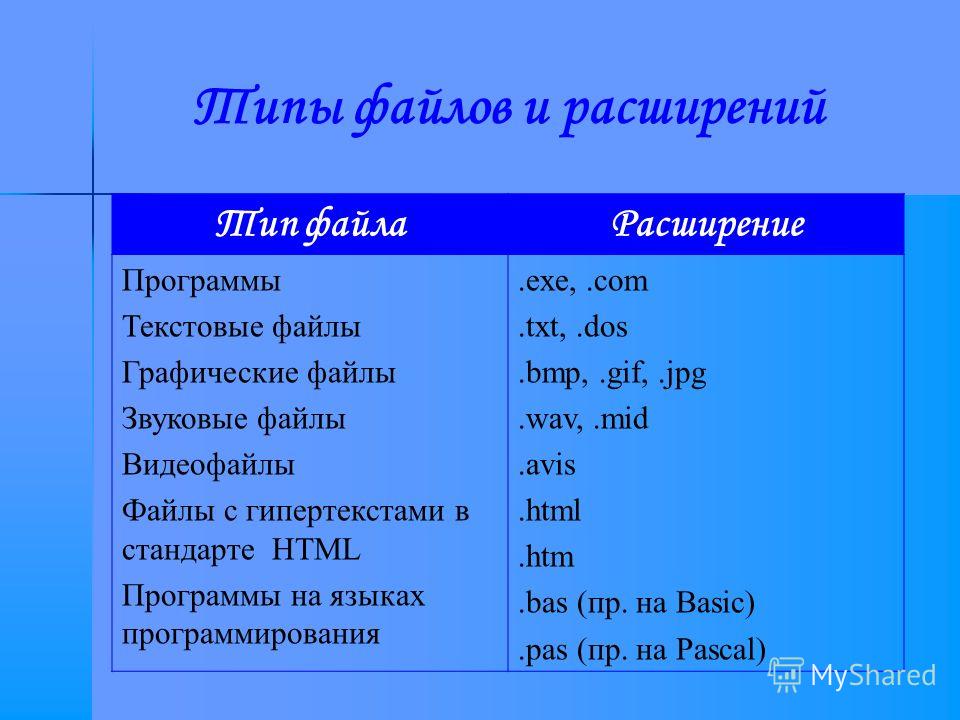
Соглашения о графических обозначениях
Соглашения о графических обозначениях Сейчас можно полностью объяснить графические символы, использованные на рис. 14.8. Звездочкой отмечаются отложенные компоненты или классы:FIGURE*display*perimeter* — На уровне класса OPEN_FIGURE на рис. 14.8Знак плюс означает «эффективный» и им
Добавление файлов в библиотеку
Добавление файлов в библиотеку Проигрыватель автоматически проверяет содержимое папок Изображения, Музыка, Видео текущего пользователя и аналогичных папок из каталога Общие. Все найденные в этих папках файлы мультимедиа автоматически добавляются в библиотеку и
Художественная подготовка — Как настроить графические файлы
Фиксированная стоимость доставки $12,95
Посмотрите это видео, чтобы увидеть наш онлайн-инструмент дизайна в действии:
youtube.com/embed/D2jcxczppow» frameborder=»0″ webkitallowfullscreen=»» mozallowfullscreen=»» allowfullscreen=»»>Использование нашего онлайн-инструмента дизайна:
Большинство продуктов можно полностью спроектировать или настроить с помощью нашего онлайн-инструмента дизайна.
Дизайн. Настроить. Добавить в корзину. Выберите Доставка. Платить.
Регистрация и вход НЕ ОБЯЗАТЕЛЬНЫ для проектирования и покупки, однако некоторые функции будут недоступны без регистрации и входа.
ЗАРЕГИСТРИРОВАННЫЕ ПОЛЬЗОВАТЕЛИ МОГУТ:
1. СОХРАНЯЙТЕ дизайны и загружайте их для дальнейшего использования.
2. Прошлые заказы будут показаны и доступны для изменения дизайна и повторного заказа.
3. Личная информация будет автоматически заполнена при выезде.
Письма с подтверждением заказа содержат ссылки на все сведения о заказе независимо от того, вошли ли вы в систему или нет.
ПОЛЕЗНЫЕ СОВЕТЫ:
- Щелкайте по объектам, чтобы выбирать и перемещать их.

- Перетащите угловые и боковые стрелки выделенного текста и объектов, чтобы изменить их размер.
- Угловые стрелки сохранят пропорциональное изменение размера (без искажений). Боковые стрелки будут растягивать предметы (искажать)
- Для просмотра цен нажмите «ДОБАВИТЬ В КОРЗИНУ».
- Опции товара доступны после добавления в корзину.
- Чтобы написать нашим сотрудникам заметку вместе с вашим заказом, нажмите кнопку «Мои заметки» или введите заметки на экране «Доставка».
- Нельзя смешивать стили и размеры шрифтов в одной текстовой области.
- Вы должны добавить дополнительную текстовую область для каждого стиля, цвета и размера текста.
The Down and Dirty Быстрая настройка файла
Растровое растровое изображение:
Предпочтительно: Создавайте свои проекты в полном размере с разрешением 100 dpi и сохраняйте их в формате jpg или pdf.
Приемлемо: Создавайте дизайны с разрешением 300 dpi, один дюйм = один фут и сохраняйте их в формате jpg или pdf.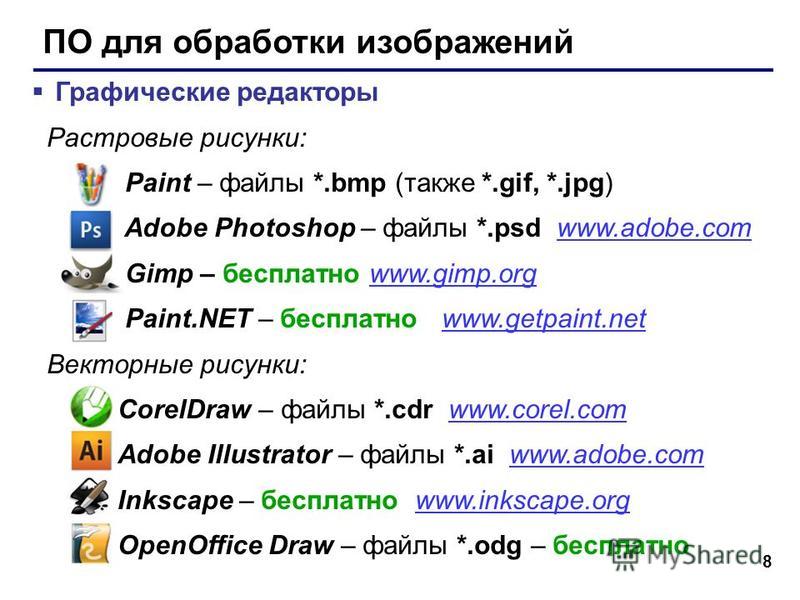
Vector Artwork:
Создавайте дизайны любого размера и сохраняйте их в формате pdf или eps. Если векторные файлы содержат размещенные растровые изображения, размер размещенных изображений в dpi зависит от размера документа. Позвоните для получения дополнительной информации, если вас беспокоит размер и качество продукции.
Допустимые типы файлов:
jpg, png, tif, pdf, ai, eps, psd. Мы не принимаем psd-файлы в нашем онлайн-конструкторе, но их можно отправить через «Отправить файлы» или по электронной почте. Объедините множество файлов вместе, используя метод .zip (кроме случаев проектирования в нашем онлайн-конструкторе). Все шрифты должны быть преобразованы в контуры перед отправкой. В некоторых случаях мы можем просматривать файлы практически любого типа, но не ожидайте, что мы сможем использовать их для производства. Если ваш файл не относится к одному из допустимых типов файлов, время производства может быть отложено, поскольку мы запрашиваем изменения.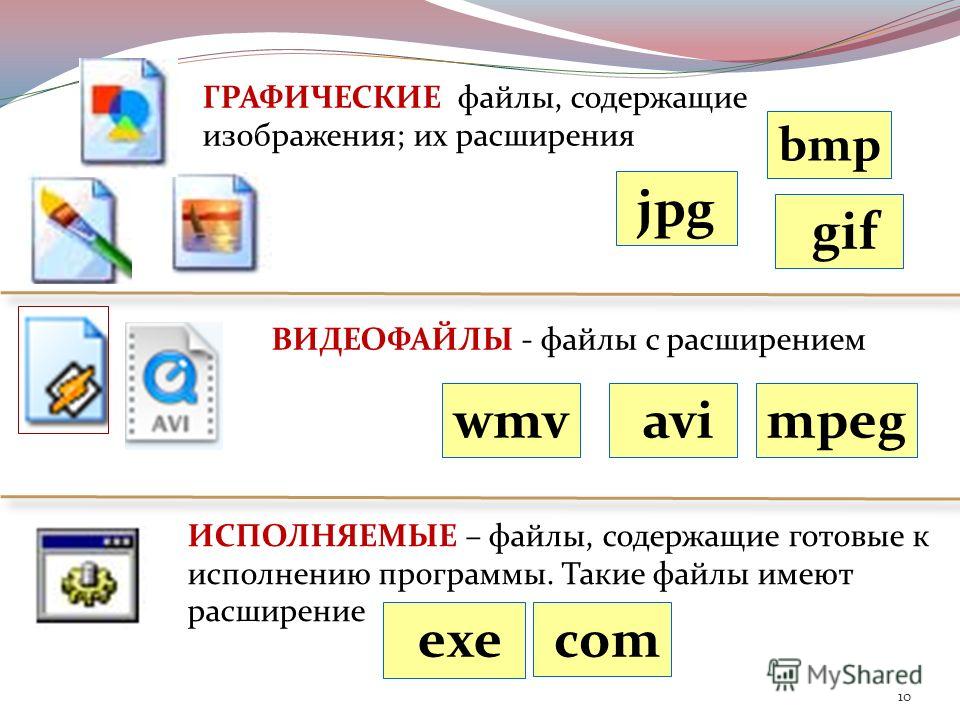
Широкоформатная печать
Подготовка файлов для широкоформатной печати обычно не требует файлов изображений с более высоким разрешением 300 dpi, обычно связанных с другими методами печати. «Большой» подразумевает именно это. Изображения большого размера с разрешением 300 dpi могут создавать очень большие файлы размером в гигабайты. Обычно в этом нет необходимости, и это создает дополнительную нагрузку на все системы обработки для вас и наших производственных отделов. Вы найдете широкий спектр мнений при исследовании этого предмета. Тестирование на себе для достижения желаемых результатов — единственное решение. Для дальнейшего понимания этой темы мы приглашаем вас прочитать эту статью Кори Баркера в журнале Layers Magazine. Несмотря на то, что он был написан в 2008 году, большая часть того, что пишет Кори, актуальна и сегодня. Добавим, что при настройке изображений с установленным размером документа в полный размер (размер печатной продукции) необходимо только установить размер пикселя 72-100 пикс/дюйм для большинства товаров на нашем сайте. В большинстве случаев нашего краткого руководства по подготовке файлов ниже должно быть достаточно.
В большинстве случаев нашего краткого руководства по подготовке файлов ниже должно быть достаточно.
Как настроить ваши графические файлы:
Работая с большинством графических приложений Mac и Windows , мы можем использовать ваши файлы для производства многих наших продуктов. Эти рекомендации являются очень простыми и не гарантируют, что ваши изображения будут воспроизводиться правильно, но могут помочь в более беспроблемной работе. Чтобы ознакомиться с рекомендациями по подготовке изображений с помощью профессионального программного обеспечения, прокрутите страницу до конца. Профессиональные дизайнеры захотят следовать этим рекомендациям. Как только мы получаем ваши файлы, они предварительно проверяются, чтобы убедиться, что они подходят для предполагаемой цели. Сотрудники Better Sign обычно свяжутся с вами, если решат, что ваши изображения неприемлемого качества.
Пример настройки баннера/вывески 3’x6′ в Photoshop:
Настройка полного размера — Установите полный размер готового баннера или вывески. В этом примере ширина 72 дюйма и высота 36 дюймов. Разрешение печати будет четким, если установлено значение 72 пикселя/дюйм (при условии, что исходное изображение имеет высокое качество). В большинстве графических приложений используются аналогичные настройки
В этом примере ширина 72 дюйма и высота 36 дюймов. Разрешение печати будет четким, если установлено значение 72 пикселя/дюйм (при условии, что исходное изображение имеет высокое качество). В большинстве графических приложений используются аналогичные настройки
Пример настройки баннера/знака 3’x6′ в Photoshop:
Масштаб 1 дюйм = 1 фут Настройка размера — Установите размер документа в дюймах, чтобы представить футы готового баннера или вывески. В этом примере ширина 6 дюймов, высота 3 дюйма. Разрешение будет четким, если установлено значение 300 пикселей на дюйм (при условии, что исходное изображение имеет высокое качество). Большинство графических приложений используют аналогичные настройки.
Две наиболее распространенные проблемы с загруженными файлами:
1) Низкое качество распечатанных изображений: — Обычно возникает из-за того, что исходные файлы клиента слишком малы и плохого качества. Следуйте нашим рекомендациям, чтобы уменьшить вероятность получения некачественных отпечатков.
2) Цвета не совпадают или выглядят так, как я предполагал: — Соответствие цветов: Цвета на экране вашего компьютера могут сильно отличаться от цветов на другом экране, включая наш. Мы максимально точно совпадаем с вашими предполагаемыми цветами. Наше оборудование откалибровано по цвету в соответствии со строгими стандартами. Если вас беспокоит соответствие цветов, позвоните по телефону (770-979-8387). Better Sign не будет нести ответственность за цвета, выбранные нашим дизайнером или представленные клиентами, за исключением случаев, когда на утверждение была отправлена печатная копия. Если вы хотите, чтобы мы соответствовали цветам, нам потребуется распечатка контрольной полоски (примерно 3 x 8 дюймов), подписанная вами. Взимается дополнительная плата. В настоящее время мы взимаем 15 долларов США за цветную полосу, включая доставку. Местные клиенты могут просмотреть доказательства в нашем демонстрационном зале. Мы оставляем за собой право отклонить любой проект, который, по нашему мнению, может быть слишком сложным для подбора цвета.
Качество фотографий:
Небольшие исходные изображения могут выглядеть очень пикселизированными и размытыми при увеличении и печати. Используйте оригинальное изображение хорошего качества в своем дизайне. Просмотрите изображение в полном размере на экране компьютера. Если он выглядит приемлемым для вас, он, вероятно, будет хорошо печататься.
Исходное изображение слишком маленькое. При увеличении и печати на продукте он становится пиксельным, что приводит к плохому качеству печати.
Исходное изображение имеет более высокое качество и больше на экране компьютера при просмотре в полном размере. Изображение приемлемо хорошо печатается на большинстве продуктов. Для получения более качественных отпечатков используйте оригиналы более высокого качества. Для действительно больших отпечатков, таких как плакаты и баннеры, лучше иметь изображения более высокого качества, прежде чем загружать их в свой дизайн.
Качество логотипов и клипартов:
Наилучшие результаты достигаются при использовании векторных изображений более высокого качества, созданных с помощью графических программ, таких как CorelDraw или Adobe Illustrator, и сохраненных в формате файлов eps или pdf. Эти типы векторных изображений могут быть увеличены до любого размера и сохранят четкость и высокое качество при печати. Если ваш логотип или клипарт представляет собой файл в формате jpg, gif, bmp или другой растровый файл, следуйте этим рекомендациям:
Эти типы векторных изображений могут быть увеличены до любого размера и сохранят четкость и высокое качество при печати. Если ваш логотип или клипарт представляет собой файл в формате jpg, gif, bmp или другой растровый файл, следуйте этим рекомендациям:
Исходное изображение очень маленькое и имеет разрешение всего 72 dpi. При увеличении и печати на продукте он становится пиксельным, что приводит к плохому качеству печати. Следует использовать оригинал более высокого качества. Наши профессиональные дизайнеры могут воспроизвести ваш логотип по разумным ценам, если это необходимо. Позвоните или напишите нам.
Исходное изображение более высокого качества, 300 dpi. Увеличение позволит получить гораздо более качественные отпечатки. Это изображение было создано обученным пользователем с использованием профессионального графического программного обеспечения. Логотипы и изображения с четкими краями должны быть максимально высокого качества перед размещением в ваших дизайнах.
Нужны высококачественные клипарты и фотографии для добавления в дизайн?
Компания A Better Sign рада предложить миллионы качественных изображений высокого разрешения от Fotolia непосредственно в нашей системе онлайн-дизайна всего за 6 долларов США за каждое. Вы найдете изображения с помощью фиолетовой кнопки «Добавить картинку» в нашем онлайн-конструкторе. Или вы можете приобрести изображения самостоятельно, если вы не используете наш онлайн-конструктор.
Вы найдете изображения с помощью фиолетовой кнопки «Добавить картинку» в нашем онлайн-конструкторе. Или вы можете приобрести изображения самостоятельно, если вы не используете наш онлайн-конструктор.
Есть и другие замечательные сайты, где можно купить высококачественные произведения искусства и фотографии по очень разумным ценам — обычно менее 10 долларов. Приобретайте произведения искусства на этих сайтах и загружайте их в свой дизайн. A Better Sign не имеет отношения к этим сайтам и не несет ответственности за их использование. Для фотографий и изображений приобретите файлы среднего качества с разрешением 300 dpi. Векторные файлы высокого качества имеют форматы eps, ai, pdf.
Нужен дизайн логотипа очень быстро и недорого?
Для простых высококачественных текстовых и графических эффектов, которые можно эффективно использовать для логотипов, попробуйте эту БЕСПЛАТНУЮ услугу: Примечание. При создании графики делайте размер текста очень большим. Что-то вроде 300 обычно работает хорошо.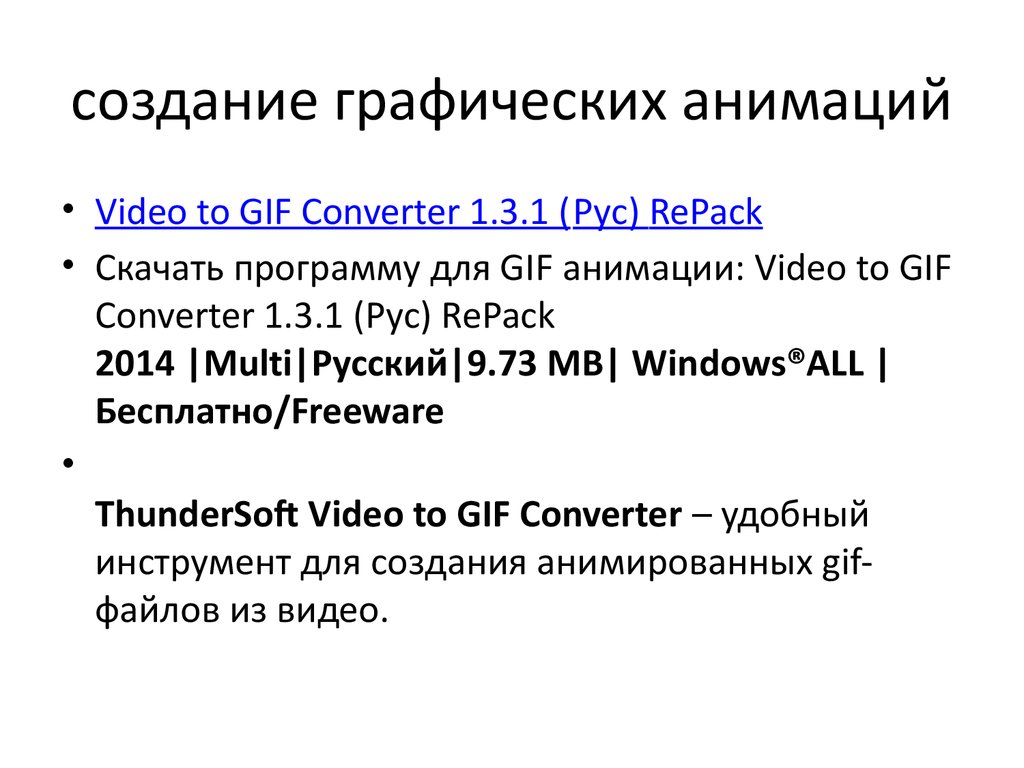
Или воспользуйтесь этой услугой от компании Hewlett Packard. За пользование услугой взимается плата.
Нужен мощный редактор изображений?
Возможно, вы сможете создавать, редактировать, улучшать и изменять размер ваших фотографий, чтобы они выглядели намного лучше, прежде чем добавлять их в свой проект. Попробуйте эти замечательные бесплатные онлайн-редакторы изображений:
Компания A Better Sign предоставляет дополнительные платные услуги по дизайну. Они никогда не будут добавлены к заказу без полного согласия клиента.
A Better Sign, LLC
139 New Hope Road
Lawrenceville, GA 30046
Заводские продажи и самовывоз:
Часы работы: Пн-Пт 9am-5pm EST
Телефон: 770-979-8387
Факс: 770-4179-06016 электронная почта: [email protected]
Политика конфиденциальности
©, A Better Sign LLC.
Положения и условия
Предоставление частным лицам, компаниям, предприятиям, государственным, религиозным и некоммерческим организациям высококачественной продукции для вывесок и дисплеев.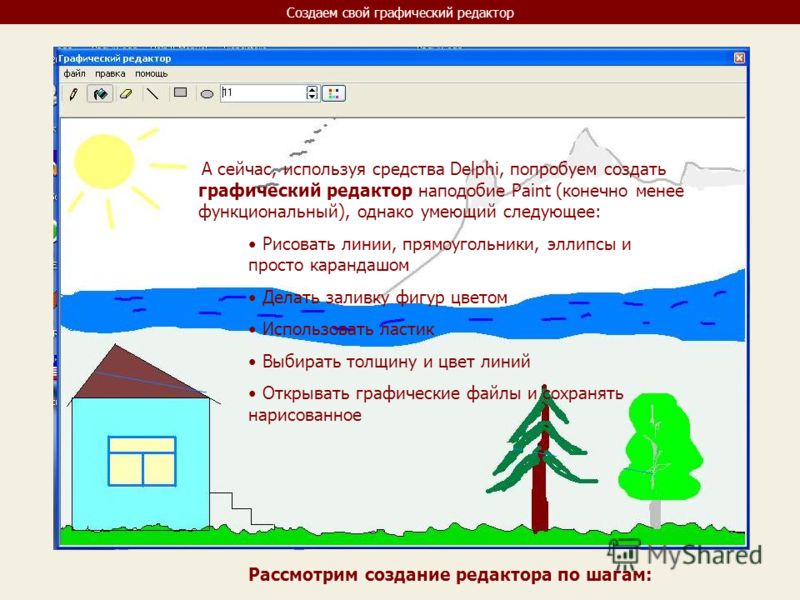 Мы отправляем и устанавливаем ежедневно в Лоуренсвилль, Снеллвилль, Логанвилль, Лилберн, Стоун-Маунтин, Такер, Дулут, Сувани, Норкросс, Дакула, Оберн, Буфорд, Уиндер, Литония, Ковингтон, Монро, Атланта, Декейтер, Сентервилль, графство Гвиннетт, все Джорджия, все 50 штатов США, Пуэрто-Рико и Виргинские острова США.
Мы отправляем и устанавливаем ежедневно в Лоуренсвилль, Снеллвилль, Логанвилль, Лилберн, Стоун-Маунтин, Такер, Дулут, Сувани, Норкросс, Дакула, Оберн, Буфорд, Уиндер, Литония, Ковингтон, Монро, Атланта, Декейтер, Сентервилль, графство Гвиннетт, все Джорджия, все 50 штатов США, Пуэрто-Рико и Виргинские острова США.
Как создавать и доставлять правильные файлы логотипов вашему клиенту
Логотипы, веб-сайты и многое другое…
Логотипы, веб-сайты, обложки книг и многое другое…
Получить дизайн
Возможно, вы заметили изменение дизайна логотипа на страницах передачи. Раньше мы запрашивали как минимум файл .eps или .ai, но теперь мы запрашиваем файл PDF вместо файла .eps в дополнение к другим типам файлов. Вот список файлов, которые вы должны предоставить при передаче логотипа:
- Файл Adobe Illustrator (.ai)
- редактируемый PDF-файл
- PNG-файл
- Файл JPG
Как видите, мы просим, чтобы этот PDF-файл имел очень специфические характеристики. Нет, мы не просто пытаемся усложнить вашу жизнь — совсем наоборот! Это изменение связано с тем, что файлы .eps устаревают, а файлы PDF становятся стандартным универсальным форматом файлов.
Нет, мы не просто пытаемся усложнить вашу жизнь — совсем наоборот! Это изменение связано с тем, что файлы .eps устаревают, а файлы PDF становятся стандартным универсальным форматом файлов.
Кроме того, следуя контрольному списку по доставке клиенту правильного файла логотипа в формате PDF, вы гарантируете, что ваш дизайн будет готов для немедленной реализации вашим клиентом, поэтому ему/ей не придется возвращаться и просить у вас дополнительные файлы. Мы очень рады этому и думаем, что это сделает процесс передачи намного более плавным для всех.
Рассмотрим контрольный список файлов PDF более подробно:
1. Формат файла PDF
PDF, (Portable Document Format) — это формат файла, разработанный Adobe Systems, который можно повсеместно загружать и просматривать на любом компьютере, на котором установлена программа Adobe Reader. PDF-файлы также можно сохранять как редактируемые файлы, что отлично подходит как для дизайнеров, так и для клиентов.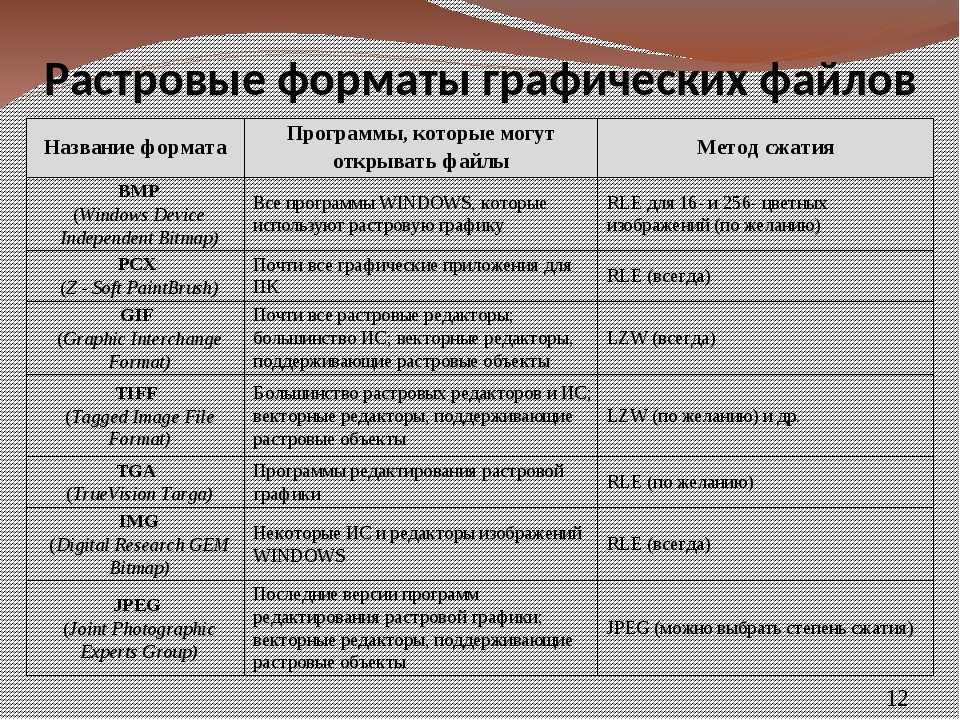
Вы ДОЛЖНЫ сначала создать все логотипы в векторной программе, такой как Adobe Illustrator, а затем сохранить файл в редактируемом формате PDF. Вы можете сделать это, нажав Файл > Сохранить как > Adobe PDF > Сохранить > Отметьте «Сохранить возможности редактирования Illustrator» > Сохранить PDF .
Для получения более подробной информации о каждом типе файлов прочитайте эту статью: Описание форматов файлов: PDF, PNG и др.
2. 100% вектор
линии и кривые. Взаимосвязь форм выражается в виде математического уравнения, которое позволяет увеличивать или уменьшать размер изображения без потери качества. Растровые изображения состоят из сетки точек, называемых пикселями, и их нельзя масштабировать до бесконечности. Все логотипы ДОЛЖНЫ быть созданы в векторных программах, таких как Adobe Illustrator.
Прочтите эту статью для получения дополнительной информации о векторных и растровых изображениях: Разница между векторными и растровыми изображениями
3.
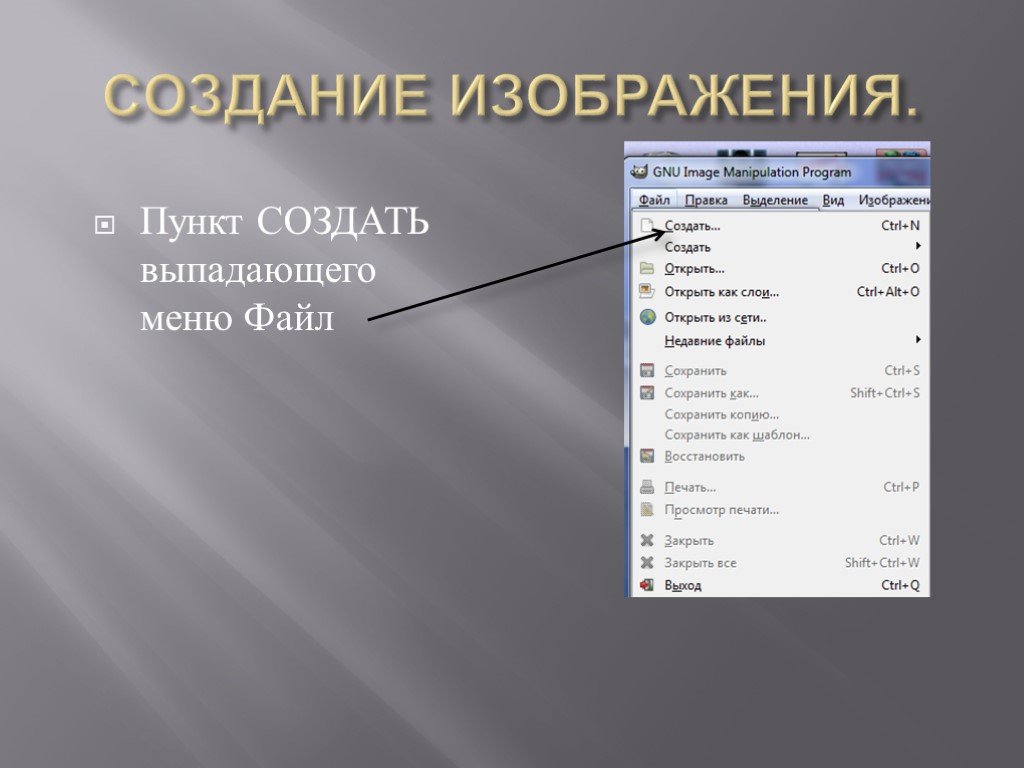 Редактируемые
РедактируемыеПри доставке файлов на передачу вы всегда должны предоставлять клиенту редактируемый файл. Это означает предоставление им рабочего файла, будь то из Adobe Illustrator или эквивалентной векторной программы.
Вы также должны предоставить своему клиенту редактируемый PDF-файл — все, что вам нужно сделать, это установить флажок для «Сохранить возможности редактирования Illustrator» при сохранении.
4. На прозрачном фоне
По умолчанию программы редактирования векторной графики, такие как Adobe Illustrator, предоставляют вам монтажную область с прозрачным фоном, поэтому убедитесь, что вы не включаете в файл фоновые цвета или ненужные изображения — сохраните их для вашего только макеты. Просто включите логотип в свой PDF-файл, и все готово!
5. Только один логотип
Всегда разделяйте разные версии вашего дизайна на разные файлы, чтобы вашему клиенту было проще сразу реализовать его по назначению. Они могут захотеть распечатать его или вставить в документ, но это невозможно, если файлы содержат несколько версий на одной артборде.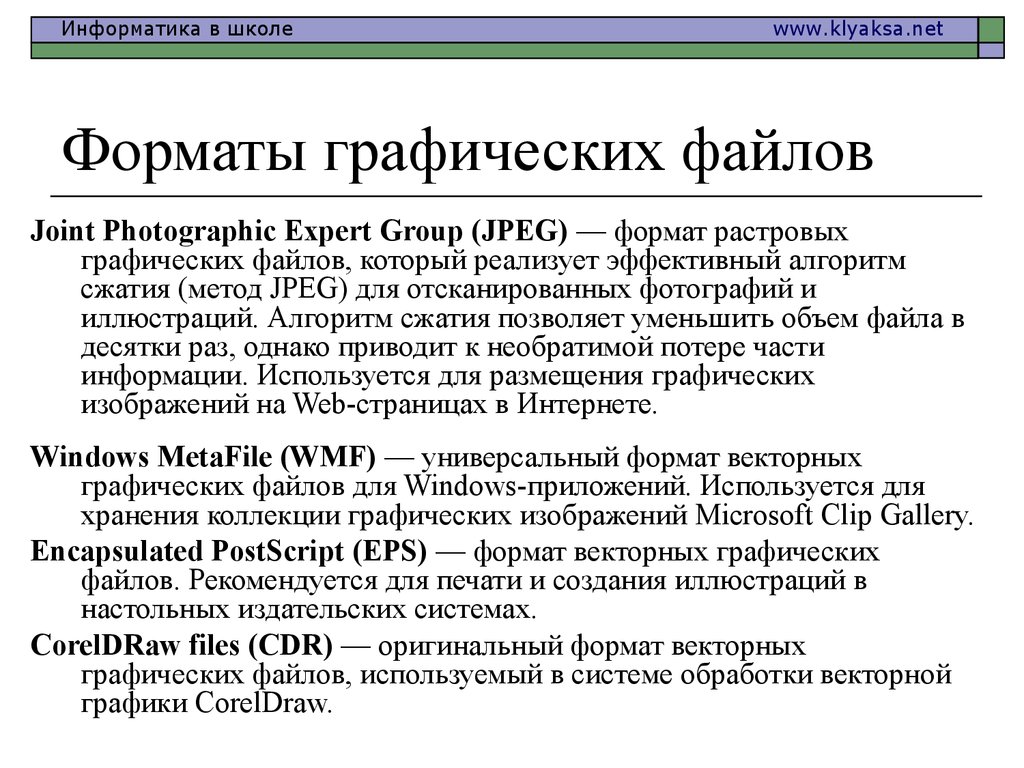 Таким образом, только один дизайн в файле.
Таким образом, только один дизайн в файле.
6. В цветовом режиме CMYK (в дополнение к RGB .png)
Важно предоставить вашему клиенту дизайн в цветовых режимах CMYK и RGB, поскольку логотипы часто используются на различных носителях. Проще говоря, CMYK используется для рисунков, которые будут напечатаны, а RGB — для рисунков, которые будут отображаться на экране.
Мы предлагаем вам сначала разработать логотипы в CMYK, а затем преобразовать их в RGB — вы можете преобразовать их в RGB, нажав Файл > Цветовой режим документа > RGB , затем выполните соответствующие настройки цвета.
Все еще возникают проблемы с цветовыми режимами? Ознакомьтесь с нашей статьей о 8 распространенных ошибках при работе с цветом и о том, как их исправить.
Заключение
Мы стремимся продолжать оптимизировать процесс передачи как для дизайнеров, так и для клиентов. Следите за предстоящими изменениями, такими как сгенерированные предварительные просмотры ваших дизайнов, макеты на футболках и канцелярских принадлежностях, чтобы клиент мог их увидеть, и следите за обновлениями для некоторых потенциально еще больших улучшений в будущем.